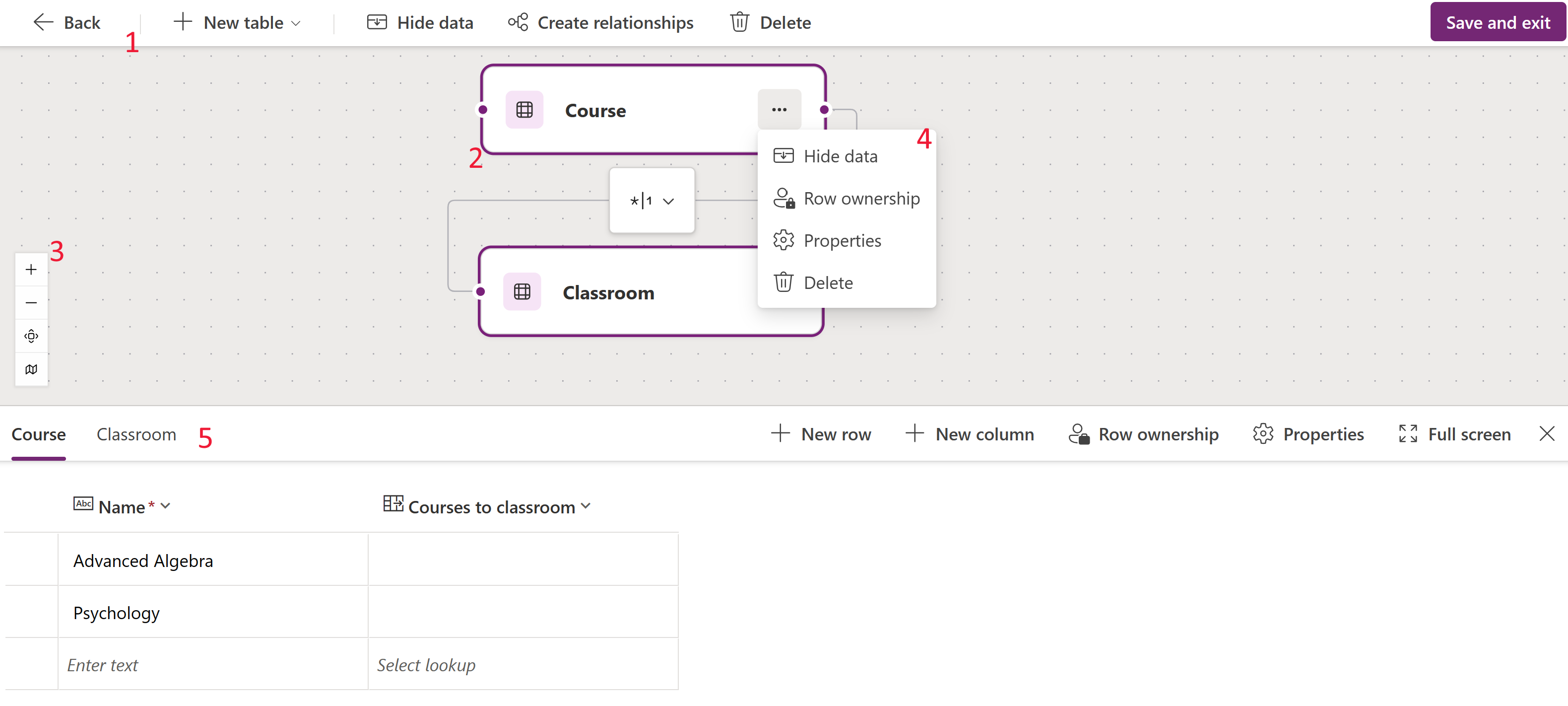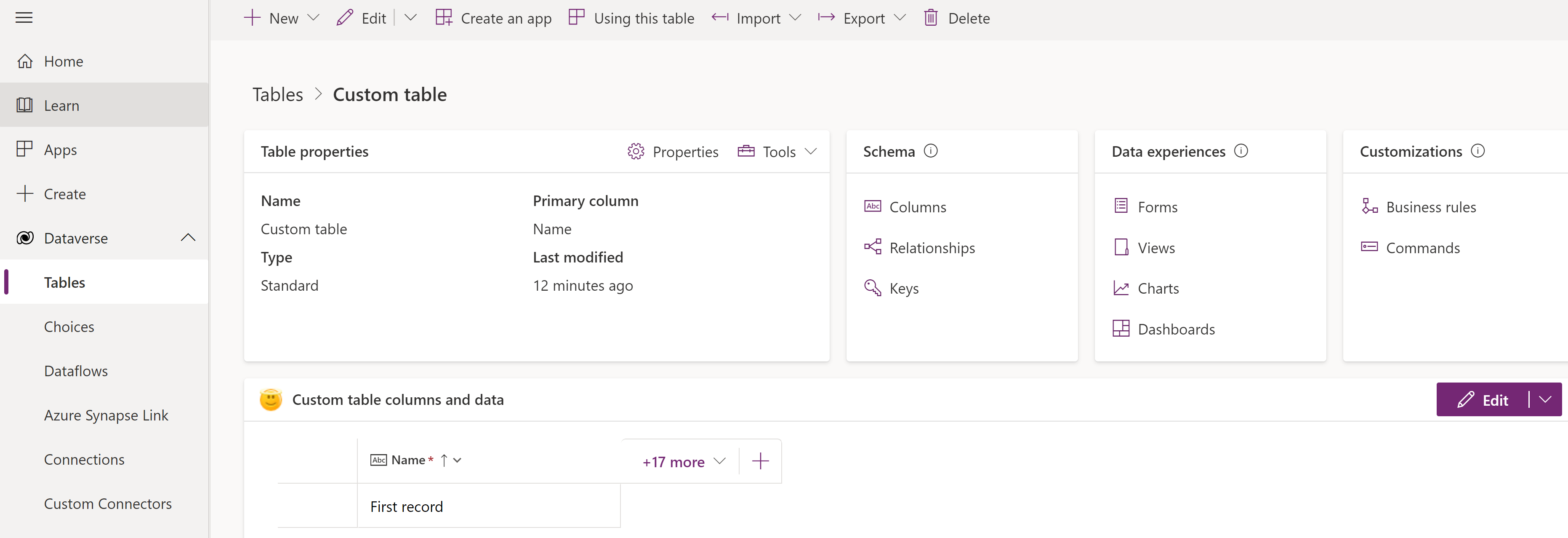Power Apps бағдарламасы арқылы кестелер жасау және өңдеу
Кестелер бизнес деректерді үлгілеу және басқару үшін пайдаланылады. Бағдарламаны әзірлеген кезіңізде стандартты кестелерді, теңшелетін кестелерді немесе екеуін де пайдалануыңызға болады. Power Apps кестелерді қараудың, жасаудың және өңдеудің оңай жолын ұсынады Microsoft Dataverse.
Алғышарттар
Dataverseішінде кестелерді жасау және өңдеу үшін сізге мыналар қажет:
- A Power Platform ортасымен Dataverse.
- Келесі артықшылықтардың кез келгенімен сәйкес рұқсат:
- Жүйе теңшеушісінің ортадағы қауіпсіздік рөлі. Жүйені реттеуші қауіпсіздік рөлі бар пайдаланушылар кестелер жасай алады және стандартты және теңшелетін кестелерді көруге және өңдеуге рұқсат алады. Өздігінен жасалған кесте жазбаларынан басқа, жүйе теңшеуші рөлінде олармен ортақ пайдаланылмаған кесте жазбаларына қол жеткізу артықшылықтары жоқ. Қосымша ақпарат: а Dataverse деректер қоры бар орталар.
- Нысан кестеге жасау, оқу және жазу артықшылықтары бар теңшелетін қауіпсіздік рөлі бар орта жасаушының қауіпсіздік рөлі. Бұл артықшылықтар орта жасаушыға Dataverse ішінде кестелерді жасауға және өңдеуге мүмкіндік береді, бірақ Power Platform әкімші оларға осы кестелерге деректерге рұқсат беруі керек.
Кестелерді көру
Power Appsжүйесіне кіріп, сол жақ шарлау тақтасында Кестелер таңдаңыз. Элемент бүйірлік тақта тақтасында болмаса, ...Қосымша , содан кейін қажетті элементті таңдаңыз.
Келесі қойыншалар арқылы көрсетілген опцияларды сүзгілеңіз:
| Көру | Сипаттама |
|---|---|
| Ұсынылады | Стандартты кестелерді ғана көрсетеді. Стандартты кестелер Power Apps немесе Dynamics 365 бағдарламалары бар кестелер болып табылады. |
| Арнаулы | Тек реттелетін кестелерді көрсетеді. Реттелетін кестелерді сіз және басқа бағдарлама жасаушылар жасайды. |
| Барлығы | Барлық кестелерді көрсетеді. |
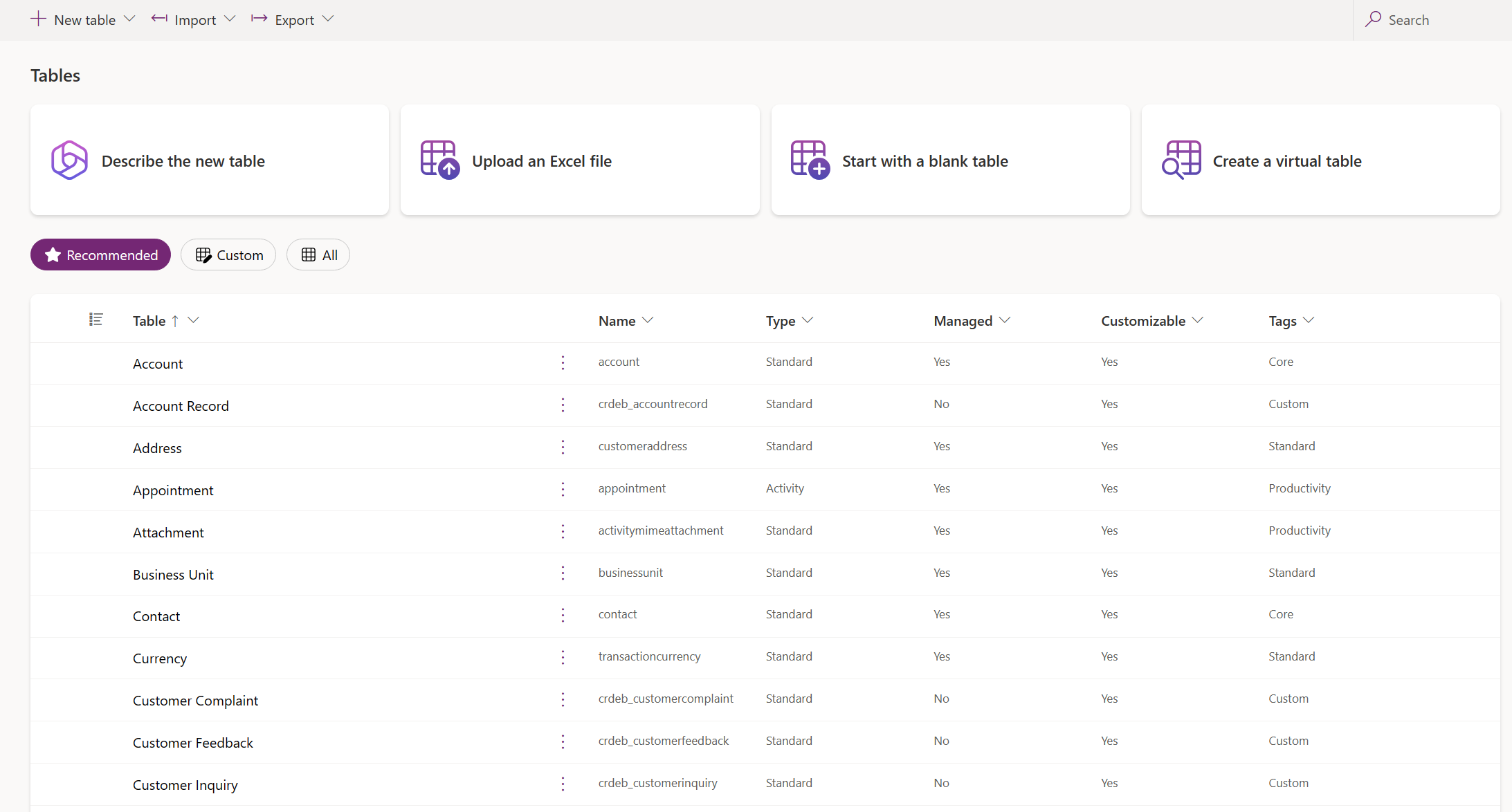
Сондай-ақ кесте көрінісінен баған тақырыбын таңдап, одан кейін кестелерді белгілі бір сипат бойынша көрсету үшін Сүзгі пәрменін таңдауға болады, мысалы Түр, Басқарылатын, немесе Тегтер.
Кесте жасау
Жаңа кестені құрудың бірнеше жолы бар:
Жаңа кестелер жасау
Кестелер жасайтын, кесте қатынастарын теңшейтін және деректеріңіздің диаграммасын көре алатын кестенің көрнекі дизайнер тәжірибесін пайдаланыңыз.
Ескертпе
Кестенің көрнекі конструкторы қазіргі уақытта тек кестелерді жасау және өңдеуді қолдайды. Дизайнерге бар кестелерді қосуға болады, бірақ бар кестелер тек оқуға арналған режимде болады және оларды тек жаңа қойындыда өңдеуге болады.
Пәрмен жолы:
- Артқа. Сізді Power Apps болған жеріңізге қайтарады.
- Жаңа кесте. Осы мақалада сипатталған әдістердің кез келгенін пайдаланып жаңа кесте жасаңыз.
- Бар кесте. Тағы бір бар кестелерді қосыңыз және оларды дизайнерде визуализациялаңыз.
- Деректерді жасыру немесе Деректерді көру. Кесте жолының өңдегішін жабады немесе көрсетеді.
- Қарым-қатынас жасау. Екі кесте арасында кестелік қатынас жасайды. Кенепте кестені таңдаңыз және CTRL + басқа кестені басыңыз, содан кейін Қарым-қатынас жасау таңдаңыз. Қосымша ақпарат: Кесте қатынасының түрлері (ЕСКЕРТПЕ: көптен көпке қатынасқа қолдау көрсетілмейді)
- Жою. жаңа кесте таңдалған кезде кестені және барлық байланысты кесте жолдарын жояды. Жою бар кесте таңдалған кезде кестені және байланысты жолдарды жоймайды.
Кестенің визуалды дизайнерінің кенептері. Кестенің көрнекі дизайнер кенепінде олардың орнын ауыстыру үшін кестелерді кенептің айналасына сүйреп апаруға және кесте әрекеттері мәзірін шақыру үшін... таңдауға және деректеріңіздің диаграммасын көруге болады.
Кесте визуалды дизайнерінің кенеп әрекеттері:
- +. Кенептегі кесте нысандарының өлшемін үлкейту үшін үлкейтіңіз.
- -. Кенептегі кесте нысандарының өлшемін кішірейту үшін кішірейтіңіз.
- Fit көрінісі. Браузер қойындысындағы қолжетімді кеңістікке сыйғызу үшін өлшемін өзгертіңіз.
- Картаны көрсету немесе Картаны жасыру. Картаны көрсету таңдалғанда, кенепте кестелердің ықшам көрінісін көрсетеді.
Кесте әрекеттер мәзірі:
- Деректерді жасыру немесе Деректерді көру. Кесте жолының өңдегішін жабады немесе көрсетеді.
- Қатар иелігі. Пайдаланушы немесе топ немесе ұйым ретінде иелік түрін таңдаңыз.
- Сипаттар. Кестенің көрсетілетін атауын, көпше атауын, сипаттамасын және схема атауын өңдеңіз.
- Жою. Кестені және барлық байланысты жолдарды жойыңыз. Егер кестелер жаңа кесте болса, барлық деректер жойылады. Бар кестелер үшін бұл кесте тек кесте құрастырушысынан жойылады және ешқандай деректер жойылмайды.
Кесте жолының редакторы. Бұл аймақта жаңасын жасаңыз, жолдарды өңдеңіз немесе жойыңыз, жаңа бағандар жасаңыз, кестенің меншік түрін өзгертіңіз және кесте сипаттарын өңдеңіз.
Көп немесе аз бағанды көрсету. карта кестесінде көрсетілетін бағандарды таңдауға және тазалауға болады. Сондай-ақ қазіргі уақытта дизайнерде басқа кестеге қосылатын іздеу бағандарының қатынасын көрсетеді немесе жасырады.
Жаңа қарым-қатынас дескрипторын қосыңыз. Тұтқаны сүйреңіз және оны басқа кестеге бағыттау арқылы жаңа қатынас жасаңыз. Кейбір қарым-қатынас түрлеріне қазір қолдау көрсетілмейді. Қосымша ақпарат: Кестенің көрнекі конструкторын пайдалану шектеулері
Шайпұл
Кенепте жасаған кестелеріңізді таба алмайсыз ба? Кестенің көрнекі дизайнерінің кенеп әрекеттері мәзірінен Fit көрінісін таңдаңыз.
Төмендегі әдістердің кез келгенін пайдаланып көрнекі кесте құрастырушысымен кесте жасаңыз:
- Copilot деп бастаңыз
- SharePoint тізімімен импорттау
- Excel немесе .CSV файлын импорттаңыз
- Бос жерден бастаңыз
Copilot көмегімен бастау
Деректеріңізді табиғи тілде сипаттаңыз және Copilot сіз үшін қарым-қатынастармен бірге кестелерді жасайды.
Ескертпе
Бұл мүмкіндікті пайдалану үшін келесі талаптарды ескеріңіз:
- Copilot орта үшін қосулы болуы керек. Әдепкі бойынша, Copilot қосылған. Қосымша ақпарат: Функция параметрлерін басқару
- Бұл мүмкіндік 20 тілде қол жетімді, соның ішінде дат, голланд, ағылшын (Америка Құрама Штаттары), француз, неміс, итальян, жапон, португал (Бразилия), испан, қытай (жеңілдетілген), чех, фин, грек, корей, норвег (Bokmål), поляк, орыс, швед, тай және түрік. Ортаңыздың орналасқан жеріне байланысты, аймақтар бойынша деректер қозғалысын қосу қажет болуы мүмкін. Қосымша ақпарат алу үшін Аймақтар бойынша деректер қозғалысын қосқанда қолжетімді болатын екінші ұшқыштар мен генеративті AI мүмкіндіктеріне өтіңіз.
- Кестелер жасау опциясын таңдау бетінен Copilot арқылы бастау опциясын таңдаңыз.
- Copilot көмегімен жасағыңыз келетін кестелерді сипаттаңыз. Сондай-ақ Кесте опциялары мәзірін конфигурациялау арқылы құрылатын кестелер санын, кесте өлшемін және қатынасты қосу-қосу қажеттігін көрсетуге болады.
- Деректеріңізге қанағаттанғанша Copilot панеліндегі Copilot арқылы қайталауды жалғастырыңыз. Қосымша ақпарат: Кестені қарап шығыңыз
- Аяқтаған кезде Сақтау және шығыңыз опциясын таңдаңыз.
Кестенің визуалды дизайнерін пайдалану шектеулері
Кестенің көрнекі конструкторында баған жасаған кезде келесі деректер түрлеріне қазіргі уақытта қолдау көрсетілмейді:
- Пішімделген мәтін
- Тұтынушы
- Автоматты нөмірлеу
- Формула
Кестенің көрнекі дизайнерінде бар кестелерді өңдеуге қазіргі уақытта қолдау көрсетілмейді. Бар кестені өңдеу үшін оны таңдаңыз, содан кейін жаңа қойындыда Деректерді көру>Өңдеу тармағын таңдаңыз. Бұл кестені өңдеуге мүмкіндік беретін дәстүрлі кесте конструкторында таңдалған кестені ашады.
Кейбір қарым-қатынас конфигурацияларына қазіргі уақытта қолдау көрсетілмейді.
| Бастапқы кесте | Мақсатты кесте | Қатынас түрі | Күйі |
|---|---|---|---|
| Жаңа | Жаңа | Біреу көпке | Қолдау көрсетіледі |
| Жаңа | Жаңа | Көптен біреуге | Қолдау көрсетіледі |
| Жаңа | Жаңа | Көп-көпке | Қолдау көрсетілмейді |
| Бар | Жаңа | Біреу көпке | Қолдау көрсетіледі |
| Бар | Жаңа | Көптен біреуге | Қолдау көрсетілмейді |
| Бар | Жаңа | Көп-көпке | Қолдау көрсетілмейді |
| Бар | Бар | Біреу көпке | Қолдау көрсетілмейді |
| Бар | Бар | Көптен біреуге | Қолдау көрсетілмейді |
| Бар | Бар | Көп-көпке | Қолдау көрсетілмейді |
Кеңейтілген сипаттарды орнату
Кестелер аймағынан пәрмендер жолағында Жаңа кесте>Қосымша сипаттарды орнату таңдаңыз. . Бұл Жаңа кесте сипаттар тақтасын ашады. Сіз бос кестеден бастайсыз және атау және сипаттама сияқты кесте сипаттарын енгізесіз. Өзгерістерді бақылау және өзгерістерді тексеру сияқты қосымша сипаттарды орнату үшін Қосымша опцияларды кеңейтіңіз.
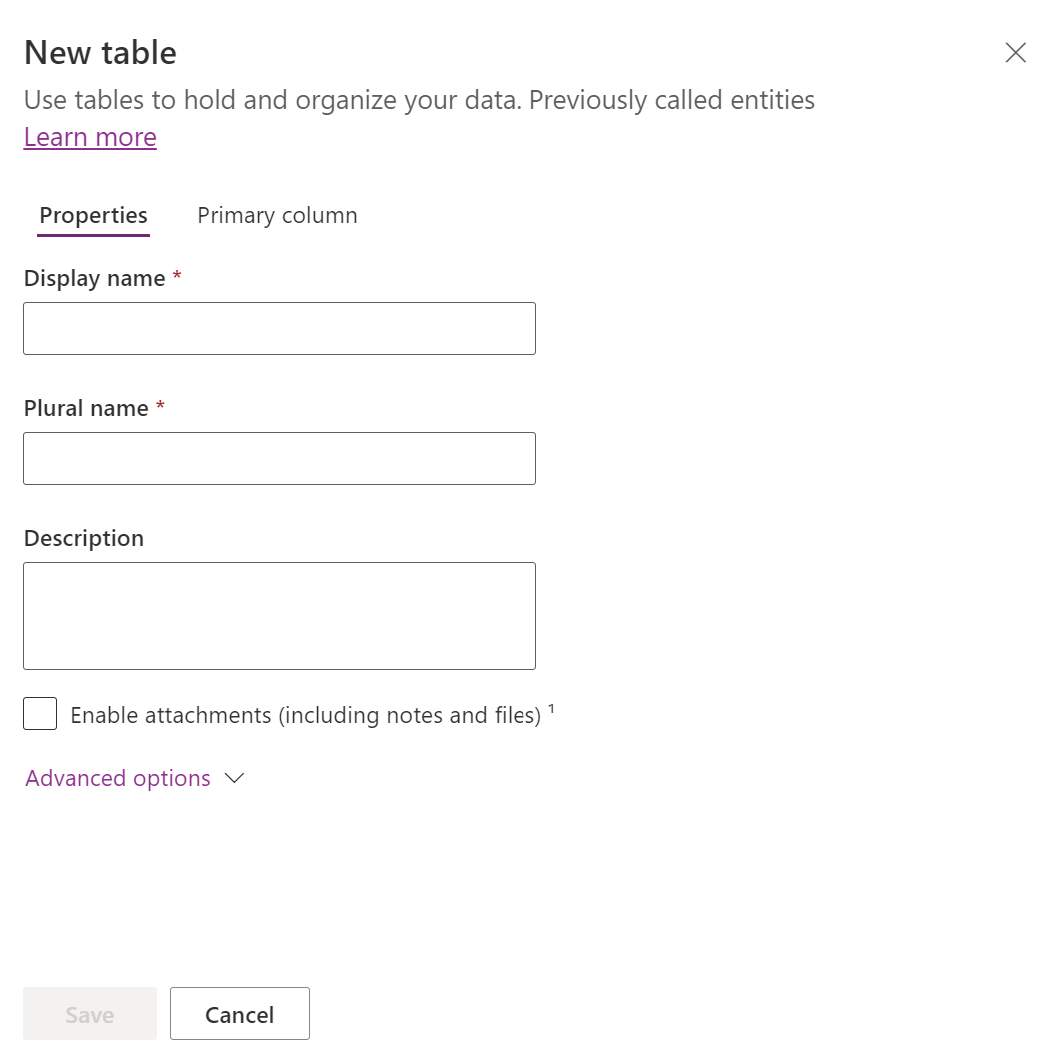
Кесте сипаттары
Төмендегі сипаттар үшін деректер енгізіңіз.
| Сипат | Сипаттама |
|---|---|
| Көрсетілетін атау | Бұл қолданбада көрсетілген кестенің жеке атауы. Оны кейінірек өзгертуге болады. |
| Көпше көрсетілетін атау | Бұл қолданбада көрсетілген кестенің көпше атауы. Оны кейінірек өзгертуге болады. |
| Сипаттамасы | Кесте мақсатының түсінікті сипаттамасын енгізіңіз. |
Осы кестенің жазбаларына жазбалар мен файлдарды қосу үшін Тіркемелерді қосу таңдаңыз.
Дисплей атауын немесе Сипаттамасын өзгерткіңіз келсе, Негізгі баған қойындысын таңдаңыз. бастапқы баған. Негізгі баған басқа кестелермен қатынас орнату барысында іздеу өрістерімен пайдаланылады.
Маңызды
Кестені сақтағаннан кейін Негізгі баған дисплей атауы мен сипаттамасын өзгерту мүмкін емес.
Кеңейтілген параметрлер
Кесте үшін қосымша сипаттарды көрсету үшін Қосымша опциялар таңдаңыз.
| Сипат | Сипаттама |
|---|---|
| Схема атауы | Әдепкі бойынша схема атауы көрсетілетін атау негізінде автоматты түрде жасалады, бірақ оны өзгертуге болады. Схема атауында бос орындар болмауы керек және ол Dataverse шешім жариялаушысына арналған теңшеу префиксін қамтиды. Кестені сақтағаннан кейін, оны өзгерту мүмкін емес. |
| Түрі | Кесте түрін таңдаңыз. Көптеген кестелер үшін стандартты пайдаланыңыз. Әрекет кестелері бұл тек пайдаланушыға немесе топқа тиесілі, бірақ ұйымға ие бола алмайтын арнайы кесте. Виртуалды кестелер кесте сыртқы көзден алынған деректермен толтырылуын талап етеді. Серпімді кестелер бизнес сценарийіңіз жоғары өткізу қабілеті, сақтау және төмен кідіріс талаптары бар өте үлкен деректер көлемін қажет еткенде қарастырылуы керек. |
| Меншік құқығын жазу | Тапсырмаларды басқара алатын кестелерді жасау үшін кесте түрін әрекет кестесіне ауыстырыңыз. Иелік түрі жазбадағы әрекеттерді кім орындай алатынын анықтайды. |
| Кесте суретін таңдаңыз | Кесте үшін кескінді көрсетуді таңдауға болады. Бұл кескін кейбір жобалау аймақтарындағы Power Apps бағдарламасында көрсетіледі. Кескін кестені пайдаланатын бағдарламаларды көрсетілмейтініне назар аударыңыз. Бағдарламаларды кескіндерді көрсету үшін кескін бағанын пайдаланыңыз. Қосымша ақпарат: Сурет бағандары |
| Түс | Модельге негізделген бағдарламаларда кесте үшін пайдаланылатын түсті орнатыңыз. |
| Көшірмелерді анықтау ережелерін қолданыңыз | Егер ұйым үшін қайталанатын деректерді іздеу қосылған болса, оны қосу бұл кесте үшін қайталанатын деректерді іздеу ережелерін жасауға мүмкіндік береді. |
| Өзгерістерді бақылаңыз | Деректер бастапқыда шығарылғандықтан немесе соңғы рет синхрондалғандықтан, өзгертілген деректерді анықтау арқылы деректер синхрондауды тиімді жолмен қосады. Бұл опцияны Azure Synapse Сілтеме Dataverse сияқты белгілі бір мүмкіндіктер үшін қосу керек. |
| Арнаулы көмек көрсетіңіз | Таңдалған кезде, қолданбадағы анықтама түймешігін таңдаған кезде пайдаланушылар қандай бетті көретінін басқару үшін Анықтама URL орталаңыз. Кестеге арналған компания процестеріне тән нұсқаулықты беру үшін осыны пайдаланыңыз. |
| Оның деректеріне өзгерістерді тексеру | Ортаңыз үшін аудит қосулы кезде, бұл кесте жазбаларына өзгертулерді уақыт өте келе түсіруге мүмкіндік береді. Кесте үшін аудитті қосқанда, әдепкі бойынша, иенің деректер түрлері, нөмір, мәтін және таңдау сияқты көптеген кесте бағандары тексеру үшін қосылады. Дегенмен, іздеудің деректер түрлері бар кейбір бағандар әдепкі бойынша қосылмаған, бірақ бұл бағандарды қосуға болады. Тексеруді қосқыңыз келетін бағандар үшін Тексеруді қосу сипатын таңдаңыз немесе өшіріңіз. |
| Қол жетімді болса, жылдам жасау пішінін пайдаланыңыз | Осы кесте үшін Жылдам жасау пішінін жасап, жариялағаннан кейін адамдар шарлау аймағындағы Жасау түймешігін пайдаланып жаңа жазба жасау мүмкіндігіне ие болады. Қосымша ақпарат: Үлгіге негізделген қолданба пішіндерін жасаңыз және жобалаңыз Бұл реттелетін әрекеттер кестесі үшін қосылған кезде, адамдар шарлау аймағындағы Жасау түймешігін пайдаланған кезде пайдаланушы әрекеті әрекет нысандары тобында көрінеді. Дегенмен, әрекеттер жылдам жасау пішіндерін қолдамайтындықтан, теңшелетін кесте белгішесі таңдалған кезде негізгі пішін пайдаланылады. |
| Ұзақ мерзімді сақтау мүмкіндігін қосыңыз | Dataverse Шектеусіз деректерді ұзақ мерзімді үнемді жолмен қауіпсіз сақтау үшін теңшелетін сақтау саясаттарын қолдайды. Қосымша ақпарат: Деректерді ұзақ мерзімді сақтауға шолу |
| Жаңа әрекетті құру | Осы кестеге арналған жазбаларды әрекеттермен байланыстырыңыз. |
| Пошталарды біріктіру | Бағдарлама пайдаланушылары осы кестені поштаны біріктіру әрекетімен бірге пайдалана алады. |
| OneNote интеграцияны орнату | OneNote біріктіруін қосқан кезде, жазбалар ішіндегі тұтынушы ескертпелерін алу немесе қарап шығу үшін OneNote пайдалану артықшылықтарын иеленесіз. SharePoint құжаттарды басқаруды орнатуды талап етеді. Қосымша ақпарат: Интеграцияны орнату OneNote |
| SharePoint құжаттарды басқаруды орнату | Ұйымның құжаттарды басқару әрекетін қосу үшін басқа тапсырмалар орындалғаннан кейін, бұл мүмкіндікті қосу аталмыш кестенің SharePoint жүйесімен біріктіруге қатысуына мүмкіндік береді. Қосымша ақпарат: Құжаттарды пайдалану арқылы басқарыңыз SharePoint |
| Байланыстар болуы мүмкін | Қосылымдар мүмкіндігін осы кестеге арналған жазбалардың қосылымдары бар өзге кестелердің жазбаларымен қалай байланысқанын көру үшін пайдаланыңыз. |
| Байланыс электрондық поштасы болуы мүмкін | Осы кесте өрістерінің бірінде сақталған электрондық пошта мекенжайын пайдаланып электрондық пошта хабарларын жіберіңіз. Егер осы кесте үшін электрондық поштаға орнатылған пішімі бар Мәтіннің бір жолы бағаны бұрыннан жоқ болса, электрондық поштаны жіберуді қосқанда жаңасы жасалады. |
| Кіру командасы бар | Осы кесте үшін топ үлгілерін жасаңыз. |
| Кері байланыспен байланыстыруға болады | Бағдарлама пайдаланушыларына кез келген кесте жазбасы үшін кері байланыс жазуына немесе белгілі бір рейтинг ауқымында кесте жазбаларын бағалауға мүмкіндік беріңіз. Қосымша ақпарат: Кері пікір/бағалау үшін кестені конфигурациялаңыз |
| Іздеу нәтижелерінде пайда болады | Бағдарламаны пайдалану кезінде кесте жазбаларын іздеу нәтижелеріне қосу үшін қосыңыз. |
| Офлайн режимінде алуға болады | Power Apps бағдарламасы желіге қосылмаған кезде осы кестедегі деректерді қолжетімді етеді. |
| Кезекке қосуға болады | Кезек тізімдері бар кестені пайдаланыңыз. Кезек тізімдері жазбаларды осы кесте үшін барлығы қатыса алатындай етіп, орталық бөлігінде қолжетімді ету арқылы ортақтасып жұмыс істеуді жақсартуға мүмкіндік береді. |
Жалғастыру үшін Сақтау таңдаңыз. Бұл әрекет Жаңа кесте панельін жауып, кесте хабы көрсетеді.
Сыртқы деректермен жасау
Кестені деректермен толтыру үшін Excel файлын/CSV файлын немесе SharePoint тізімді пайдаланыңыз, ол кестені құруға көмектесу үшін копилот пайдаланады.
Ескертпе
Жалпы қолжетімді копилот мүмкіндіктері әдепкі бойынша қосылады және оларды өшіру мүмкін емес. Оларды өшіру үшін жалға алушы әкімшісі қолдау көрсету орталығына хабарласуы керек.
Кестелер аймағынан пәрмен жолағында Жаңа кесте>Сыртқы деректермен жасау, содан кейін Файлды (Excel, .CSV) немесе SharePoint тізім.
- Құрылғыдан таңдаңыз немесе Excel файлын Excel файлын жүктеп салу бетіне сүйреп апарыңыз.
- Excel файлындағы деректер Dataverse кесте түрінде көрсетіледі. Баған атауы немесе деректер түрі сияқты өзгертулер енгізу үшін баған тақырыбын >Бағанды өңдеу таңдаңыз.
- Аяқтаған кезде, Жасау таңдаңыз.
Бұл мүмкіндікпен AI қалай қолданылатыны туралы қосымша ақпарат алу үшін Excel-тің кестеге және қолданбаға арналған ЖҚС бөліміне өтіңіз.
SharePoint бағандар Dataverse кесте жасауда пайдаланылмайды
Келесі бағандар Dataverse кестені SharePoint тізімінен жасау кезінде қосылмайды, себебі сәйкес деректер түрлеріне Dataverse қолдау көрсетілмейді:
- Image
- Тапсырманың нәтижесі
- Сыртқы деректер
- Басқарылатын метадеректер
- Қосымша (жалғыз)
- Бірнеше тіркеме/сурет
- SharePoint жүйелік бағандарды тізімдеңіз
- Сандардағы баған деңгейіндегі таңба (валюта, префикс, постфикс).
- Бірегей құндылықтар
Виртуалды кесте жасау
Виртуалды кесте – бұл Azure SQL дерекқоры немесе Microsoft Dataverse сияқты сыртқы деректер көзінен алынған деректерді қамтитын бағандары бар SharePoint ішіндегі теңшелетін кесте.
- Кестелер аймағынан пәрмен жолағында Жаңа кесте>Виртуалды кесте жасау.
- Виртуалды кестені жасау үшін Сыртқы деректерден алынған жаңа кесте шеберін орындаңыз. Қосымша ақпарат: Виртуалды кестені жасаңыз
Кестені өңдеу
Кестелерді қарап жатқанда, өңдегіңіз келетін кестені таңдаңыз, содан кейін пәрмендер жолағынан Сипаттар таңдаңыз. кесте сипаттарын өңдегіңіз келеді.
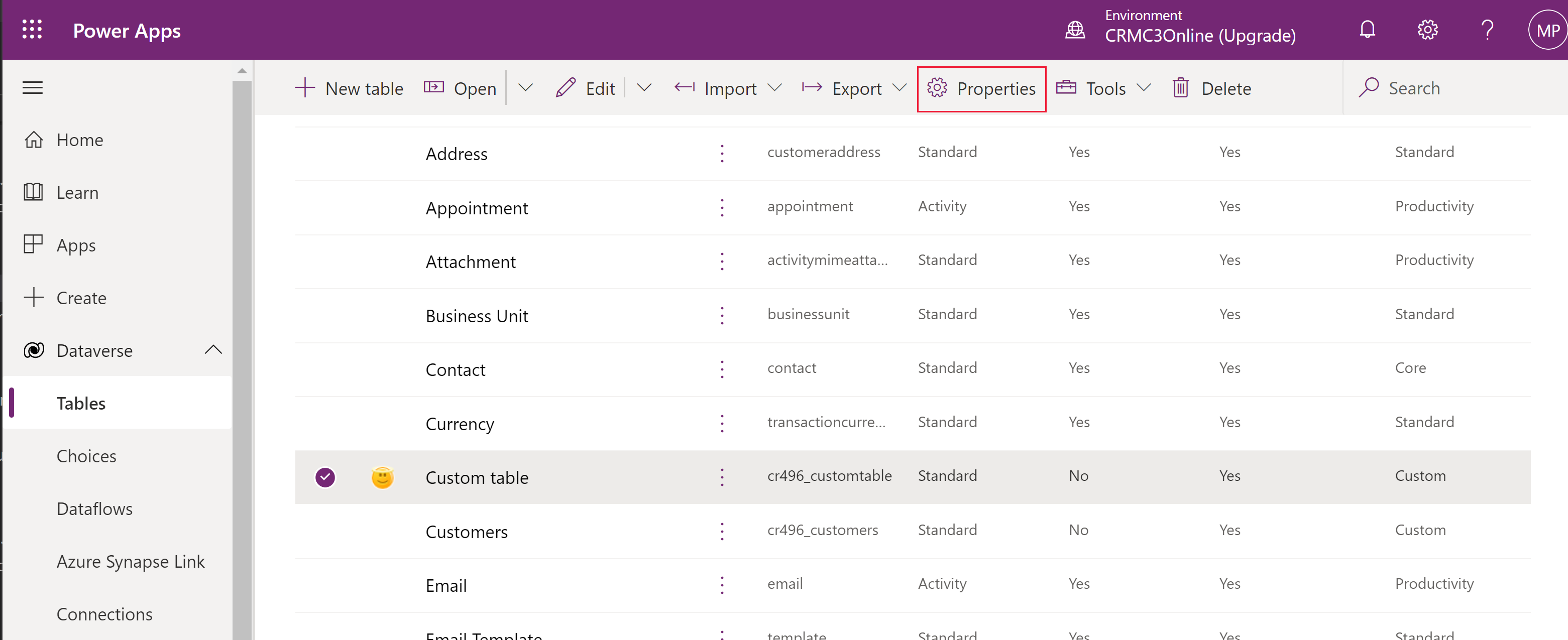
Кесте хабын пайдалану арқылы кесте құрамдастарын өңдеу
Пішін құрамдастарын өңдеу мақсатында кесте хабын көрсету үшін кестені ашыңыз. Кесте хабы келесі бөлімдерде сипатталған кесте құрамдастарын көрсетеді.
Кесте сипаттары
Кесте үшін бірнеше жалпы сипатты көрсетеді. Кесте сипаттарын өңдеу үшін пәрмен жолағында Сипаттар таңдаңыз.
Схема
Схема аймағынан бар құрамдастарды көруге және ашуға немесе жаңасын жасауға болатын аумақты ашу үшін келесі кесте құрамдастарынан таңдаңыз.
- Бағандар. Қосымша ақпарат: Бағандарды жасау және өңдеу
- Қатынастар. Қараңыз Кестелер арасындағы қатынастарды жасау және өңдеу
- Кілттер. Қосымша ақпарат: Анықтамалық жолдарға балама пернелерді анықтаңыз
Деректер тәжірибелері
Бар құрамдастарды көруге және ашуға немесе жаңасын жасауға болатын аймақты ашу үшін Деректер тәжірибесі аймағынан келесі кесте құрамдастарын таңдаңыз.
- Пішіндер. Қосымша ақпарат: Пішіндерді жасау және жобалау
- Көріністер. Қосымша ақпарат: Көрініс жасау немесе өңдеу
- Диаграммалар. Қосымша ақпарат: Жүйелік диаграмманы жасаңыз
- Бақылау тақталары. Қосымша ақпарат: Бақылау тақталарын жасаңыз немесе өңдеңіз
Теңшеулер
Теңшелімдер аймағында бар құрамдастарды көруге және ашуға немесе жаңасын жасауға болатын аумақты ашу үшін келесі кесте құрамдастарынан таңдаңыз.
- Бизнес ережелері. Қосымша ақпарат: Пішінде логиканы қолдану үшін бизнес ережелері мен ұсыныстарын жасаңыз
- Пәрмендер. Қосымша ақпарат: Пәрмендер жолағын пәрмен құрастырушысын пайдаланып теңшеңіз
Кесте бағандары мен деректері
Кесте үшін кесте жазбасының деректерін қараңыз және жасаңыз. Бағандар мен деректер көрінісінде көрсетілетін бағандарды таңдау үшін +17 қосымша сияқты бағандар санын таңдаңыз.
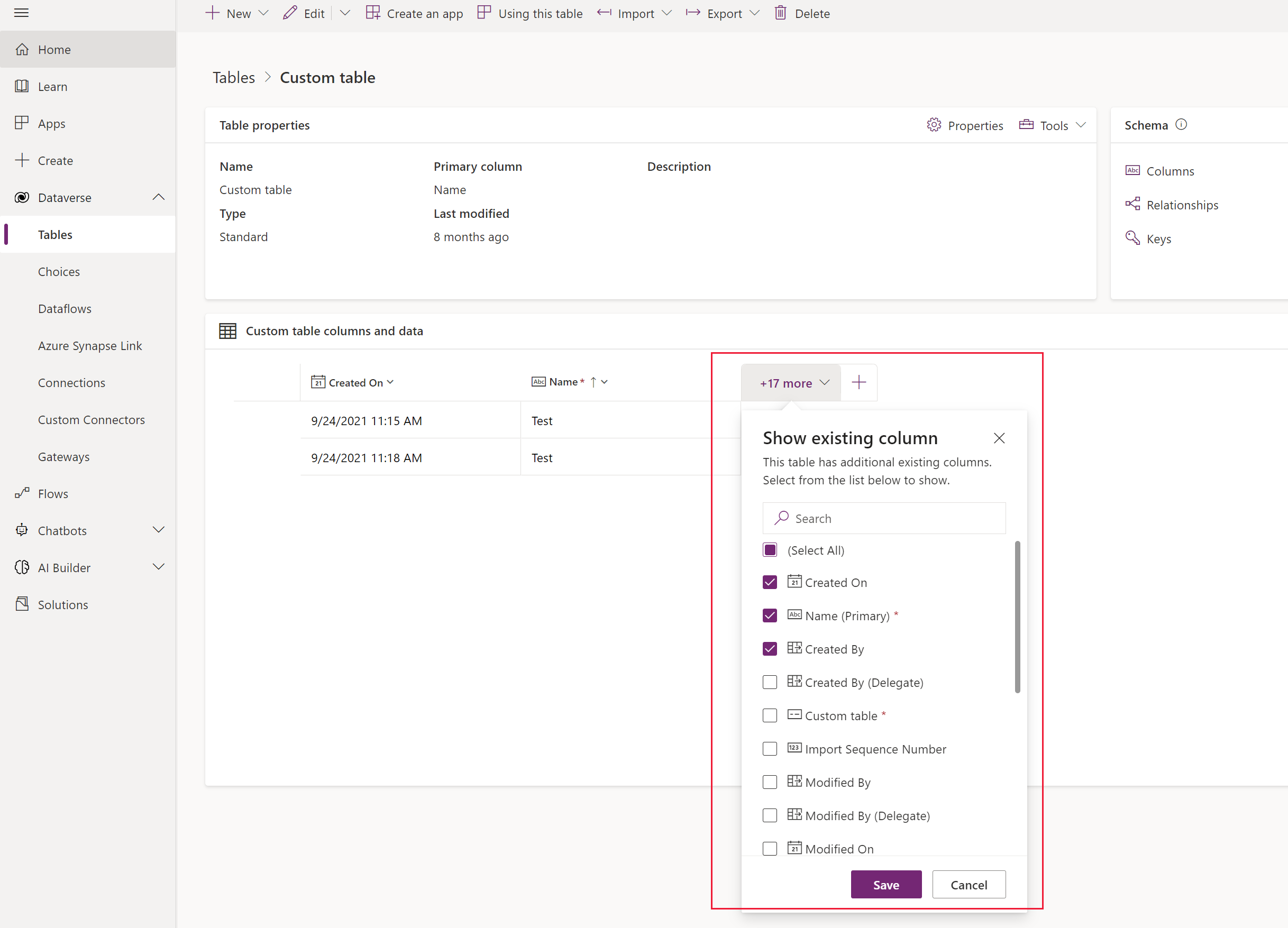
Кесте құрастырушысы
Кесте конструкторын ашу үшін Өңдеу пәрменін таңдаңыз. Кесте құрастырушысы жаңа жазбалар мен бағандарды өңдеу немесе қосу, кесте сипаттарын өңдеу немесе кесте негізінде модельге негізделген бағдарлама жасауды қоса алғанда, кестеге ауқымды өзгерістер енгізуге мүмкіндік береді.
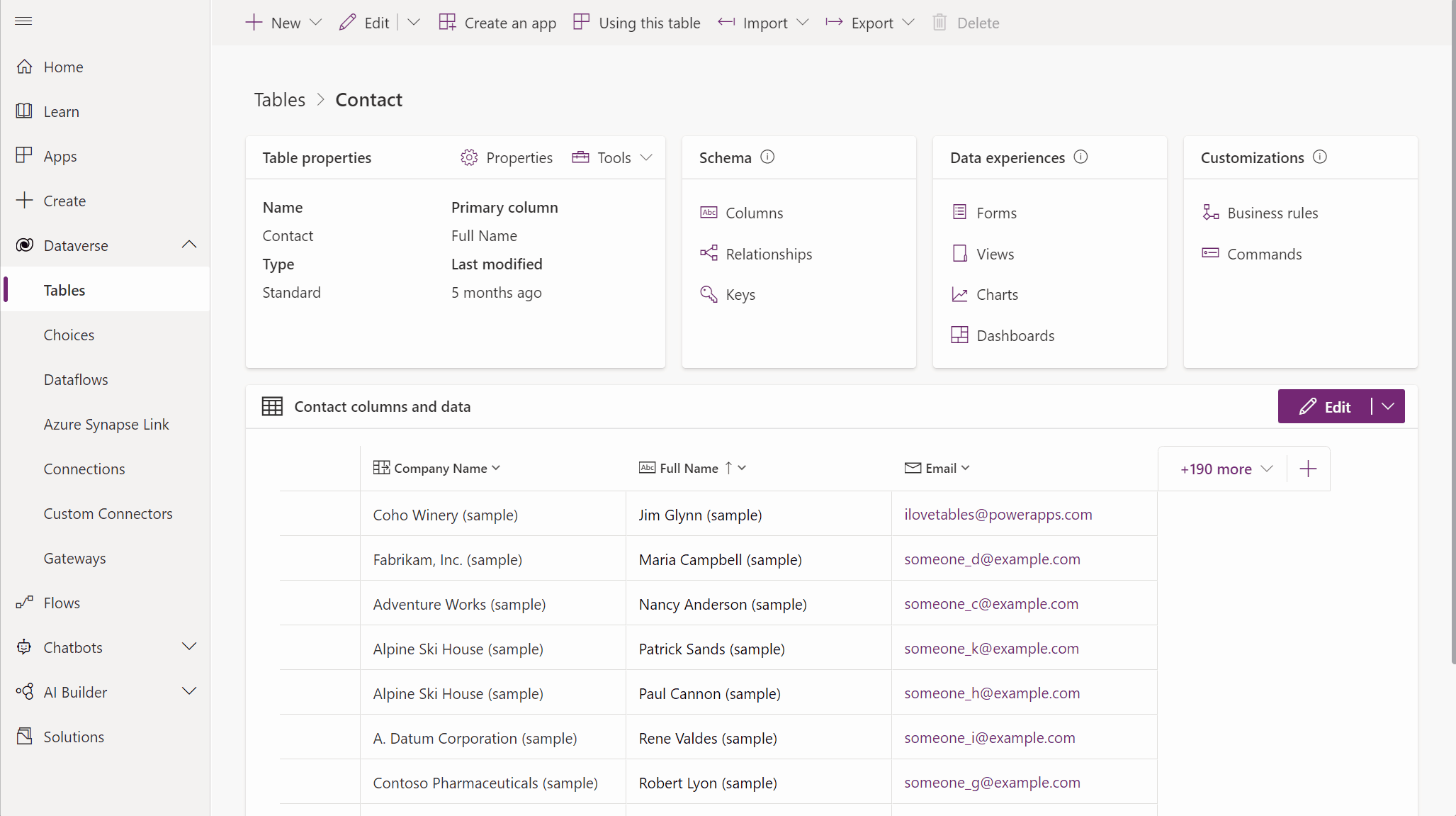
Пішіндер мен көріністерді жаңарту
Таңдалған бағандарды пішінде өңдемей және дизайнерлерді қараусыз осы кестедегі пішіндер мен көріністерге қосу үшін кесте хабынан Пішіндер мен көріністерді жаңарту пәрменін таңдаңыз. Қосымша ақпарат: Кесте құрастырушысының көмегімен пішіндер мен көріністерді жаңартыңыз
Кестені жою
Жүйе әкімшісінің қауіпсіздік рөлі бар адам ретінде басқарылатын шешімнің бөлігі болып табылмайтын теңшелетін кестелерді жоюға болады.
Ескерту
Реттелетін кестені жойған кезде, сол кесте үшін деректерді сақтайтын деректер қоры кестелері жойылады және олар қамтитын барлық деректер жоғалады. Сондай-ақ реттелетін кестеге басты қатынасы бар кез келген байланысты жазбалар да жойылады. Ата-ана қарым-қатынастары туралы қосымша ақпаратты Кестелер арасындағы қарым-қатынастарды жасау және өңдеу бөлімінен қараңыз.
Жойылған кестедегі деректерді қалпына келтірудің жалғыз жолы - кесте жойылмай тұрған кездегі дерекқорды қалпына келтіру. Қосымша ақпарат: Даналардың сақтық көшірмесін жасау және қалпына келтіру
кестелерді қарап жатқанда, кестені таңдап, мәзірден Жою тармағын таңдаңыз.
Кестеде оны жоюға кедергі келтіретін тәуелділіктер болса, қате туралы хабарды көресіз. Кез келген тәуелділікті анықтау және жою үшін шешім зерттеушісін пайдалану қажет. Қосымша ақпарат Кесте тәуелділіктерін анықтау